有小夥伴想要對Win11的防火牆進行設置,卻發現防火牆的高級設置變成了灰色無法進行操作,這是怎麼回事呢,那麼遇到Win11防火牆高級設置變灰色如何解決呢,下面小編就帶給大家Win11防火牆進階設定變灰色解決方法,有需要的朋友快來看看。
方法一:
1、點擊下方工作列中的開始,在上方的輸入框中輸入"控制面板"開啟。
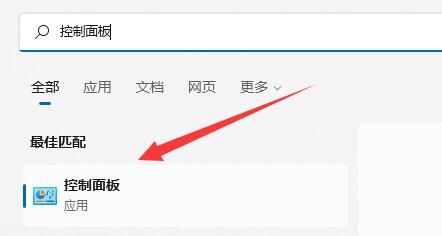
2、進入新介面後點選"Windows defender防火牆"選項。
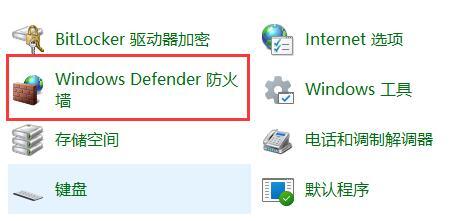
3、這樣就可以點選左邊中的"進階設定"了。
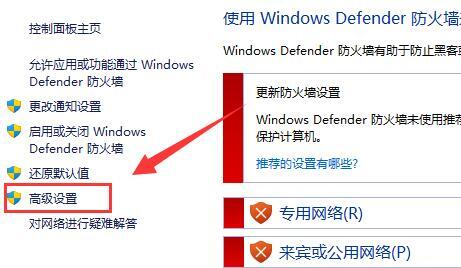
方法二:
#1、如果方法一打不開的話,右擊任務列中的開始圖標,選擇"運行"選項。
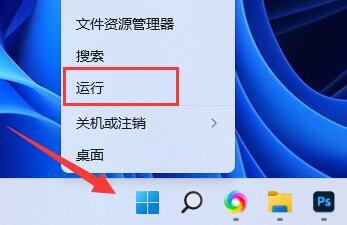
2、在開啟的視窗中輸入指令"mmc",回車進入。
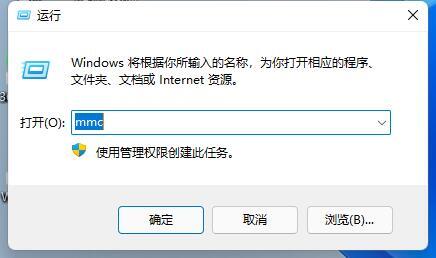
3、進入新介面後,點擊左上角的"檔案",選擇下方選項中的"新增/移除管理單元"。
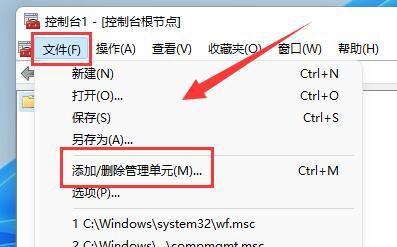
4、然後選擇左側的"進階安全性Windows defender"選項後,點選"新增"按鈕。
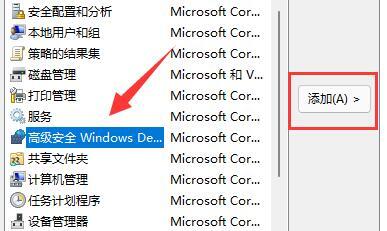
5、最後將"本機電腦"勾選上,點選完成確定就可以了。
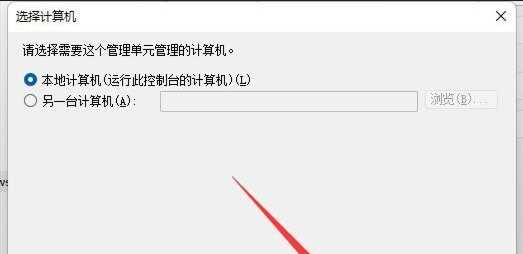
以上是Win11防火牆進階設定變灰色如何解決的詳細內容。更多資訊請關注PHP中文網其他相關文章!




